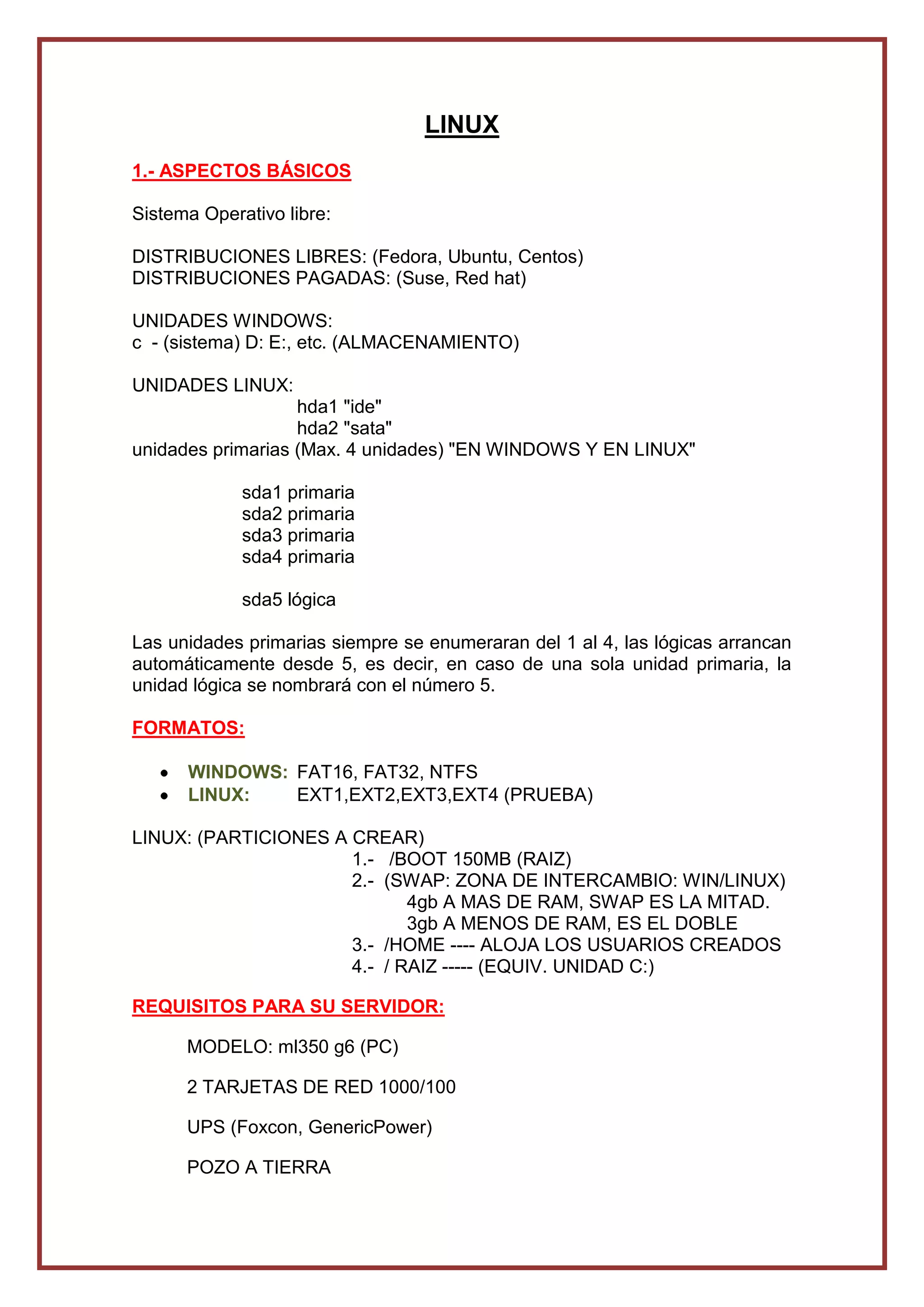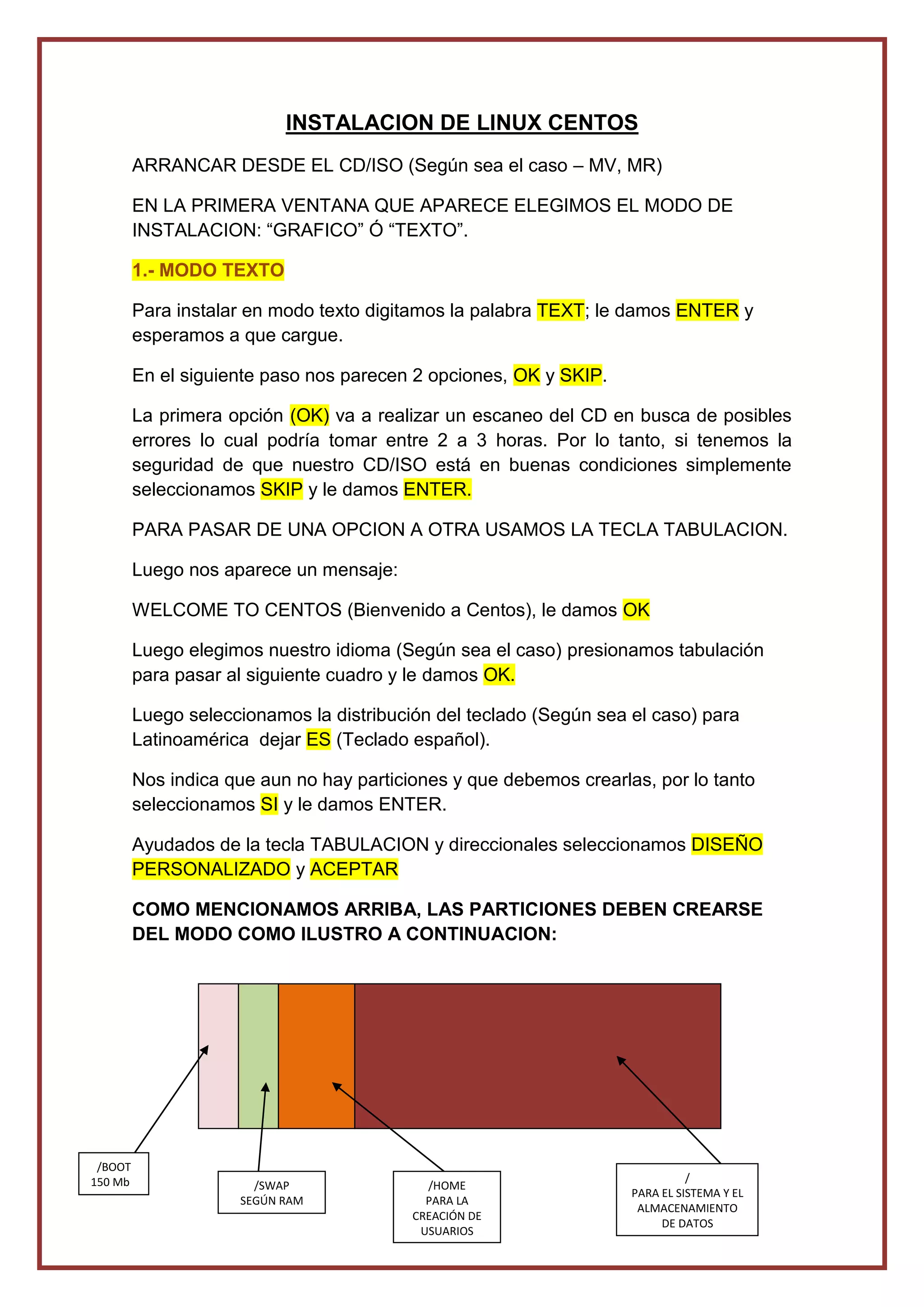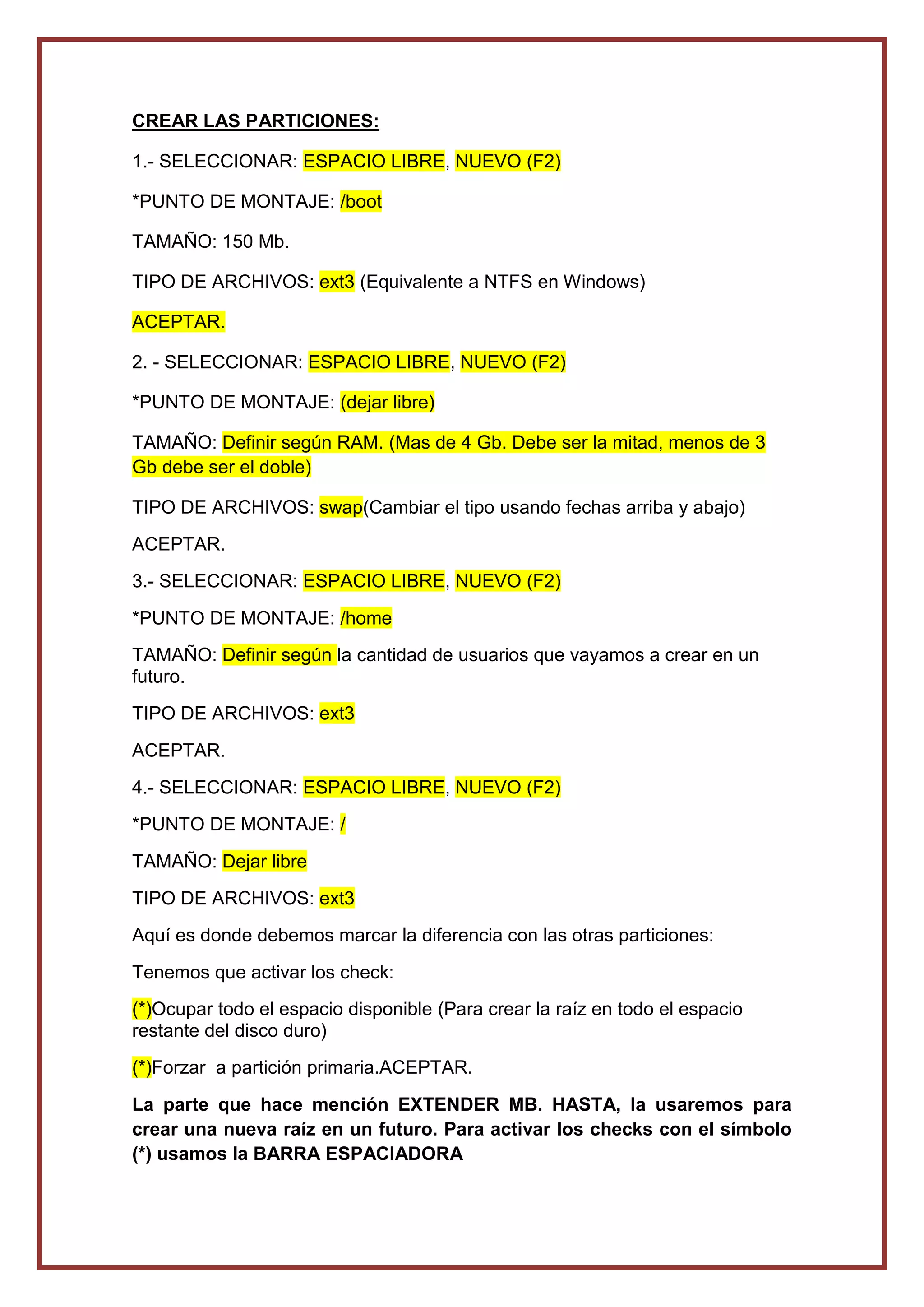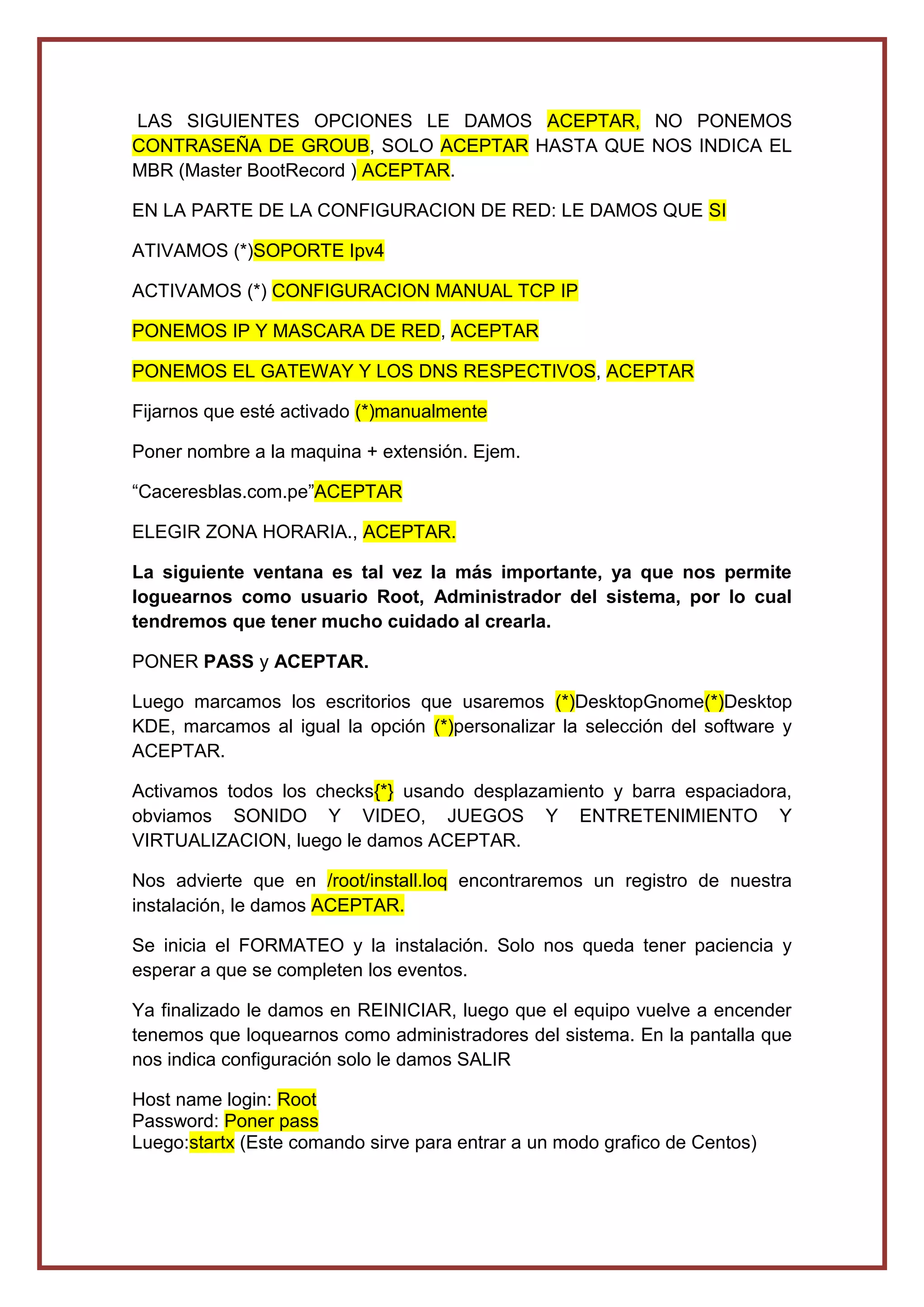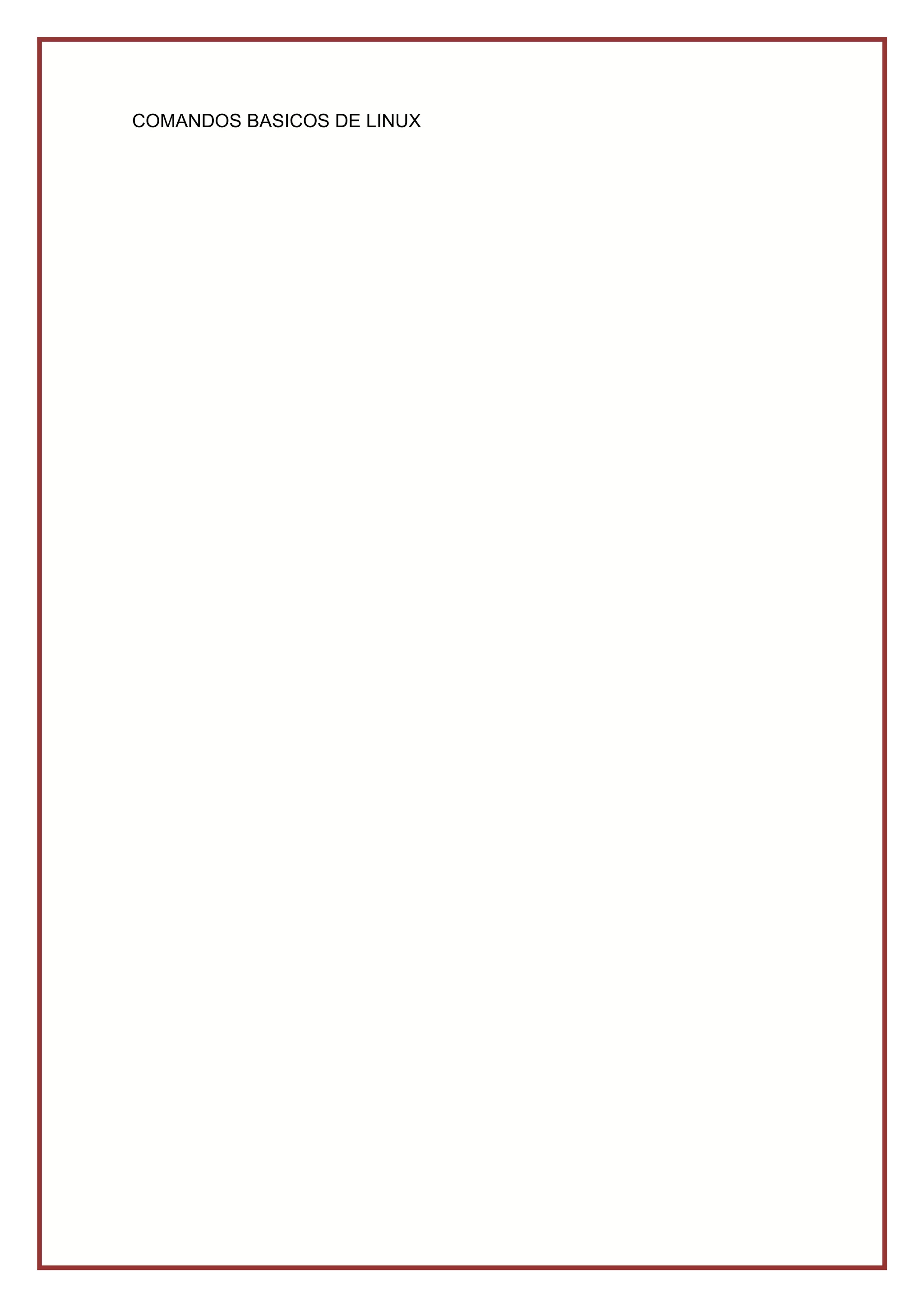Este documento describe los aspectos básicos de Linux, incluyendo distribuciones libres y pagadas, formatos de partición, y los pasos para instalar CentOS. Explica cómo crear particiones para /boot, swap, /home y / durante la instalación, y cómo configurar la red, zona horaria, software y cuenta root. Proporciona instrucciones para iniciar el sistema en modo gráfico una vez finalizada la instalación.